Word表格制作技巧,制作表格超实用!
 2020-11-25 11:53:44
2020-11-25 11:53:44
在工作中经常需要制作各种各样的表格,但是如何你对Word不熟练的话,会遇到各种麻烦的问题,今天给大家分享几个制作Word表格中必备的技巧。
1、平均分布各行各列
单元格的行高和列宽排列杂乱,怎么将表格行高列宽平均分布呢?
选中整个表格,点击表格工具下的布局-分布行(分布列)就可以平均调整表格各行各列。
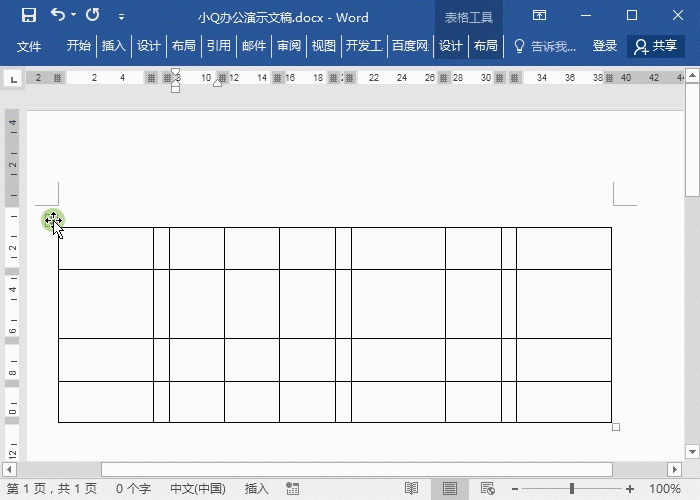
2、自适应表格
制作Word表格的时候,还可以根据单元格的内容或者窗口进行调整表格。
选中表格后,点击布局-自动调整,可以根据内容调整,也可以根据窗口大小调整。
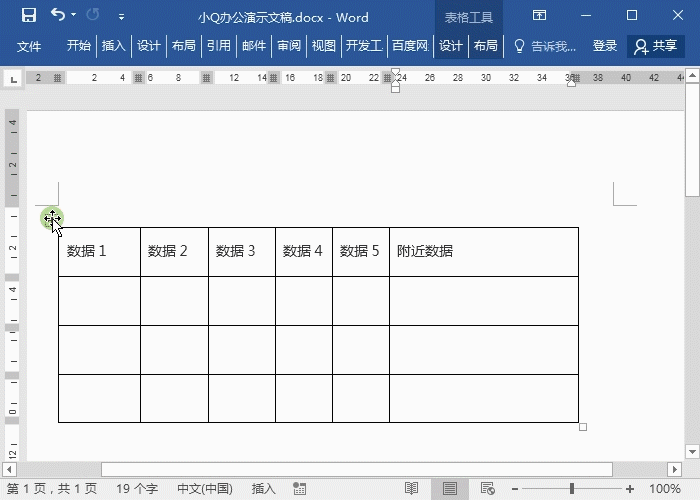
3、调整表格内顺序
表格数据要进行调整的话,只需要使用快捷键Alt + Shift + ↓和Alt + Shift + ↑进行上下调整。
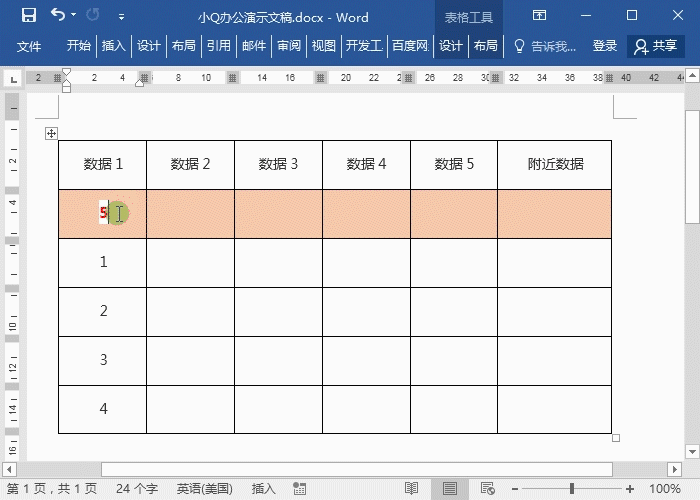
4、表格前插入空行
制作好的表格,要在前面插入空行添加文字,怎么做呢?光标定位在第一个单元格中,按住回车或者是Ctrl+shift+回车。
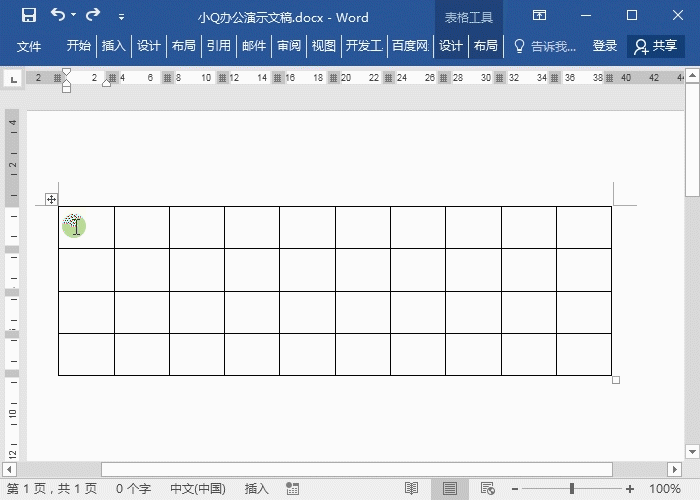
5、调整列宽不影响其他列
当我们直接拖动调整表格列宽的时候,相邻的列宽会跟着变化,要怎么样调整表格不影响其他列宽呢?在要调整表格的时候,按住Ctrl键进行调整就可以。
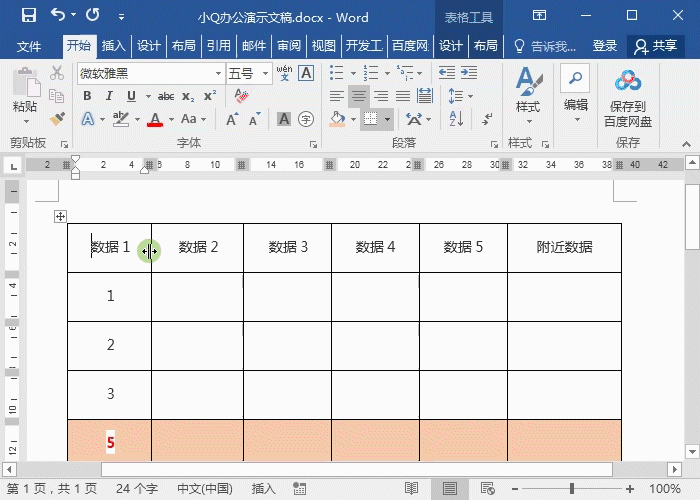
6、精准调整表格
当我们按住Alt键进行调整表格,可以精准调整表格,精确的查看表格对应的宽度或高度。
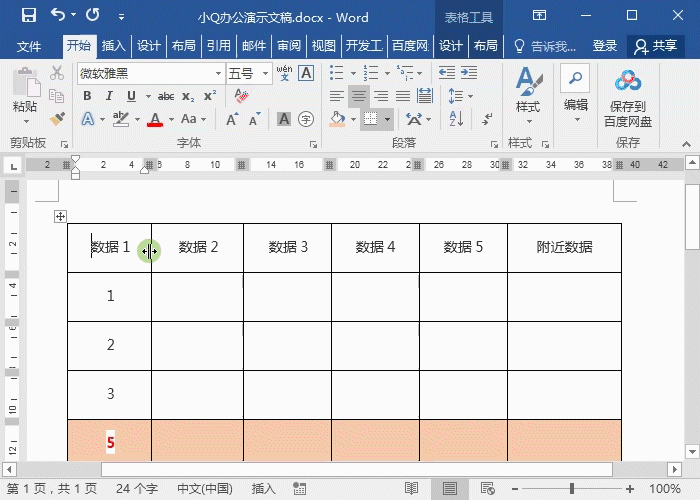
7、移动表格位置
如果要调整表格位置,怎么调整呢?选中整个表格之后,拖动上方或者左侧的标尺就能进行移动,方便又轻松。
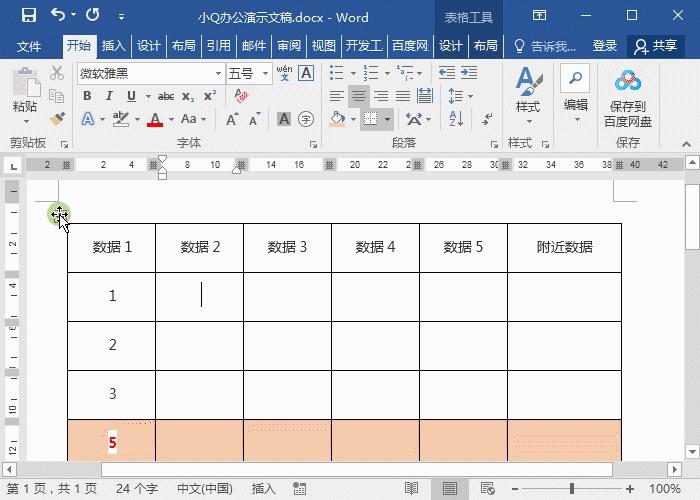
以上就是Word表格制作中常见的问题,希望对你有帮助!
如需转载请注明源网址:https://www.xqppt.com/article/666.html











